| |
如何设置状态条和输入框 |
一、点智能笔划状态条上的设置按钮(如下图所示):

二、在出现的设置菜单中(如下图所示):
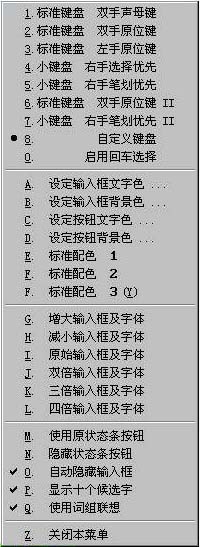
如果勾上“使用原状态条按钮”,状态条就变为如下图所示,并且状态条大小固定,不随输入框的大小改变。

如果勾上“隐藏状态条按钮”,状态条就不会显示。此时,要恢复状态条显示,就只能点桌面右下角有红色“智”字的图标(如下图所示):

在出现的菜单中,点“打开智能笔划设置”(如下图所示):

然后,在智能笔划设置菜单中,再点一下“隐藏状态条按钮”,前面的“√”即被去除,状态条也恢复显示。
如果勾上“自动隐藏输入框”,则当输入框中没有文字时,会自动隐藏,当继续输入时输入框会再显示。如果输入框中有联想文字,要隐藏输入框,可以用删除键删除联想文字。注意:用鼠标点入的用户,不宜使用“自动隐藏输入框”。
如果勾上“显示十个候选字”,输入框变宽,每页显示十个候选字。但在7种预设键盘设置中选择键只有5个,所以每次翻页就只翻5个字,也就是说第6个字会翻到第1个。在自定义键盘中可以设定10个选择键。如果设定了10个选择键,10个字都能选,每次翻页也就自动翻10个字。
|
|
|
|